uc无痕迹浏览怎么设置 UC浏览器无痕浏览怎么设置
更新时间:2023-11-05 13:40:44作者:xiaoliu
uc无痕迹浏览怎么设置,UC浏览器是一款非常受欢迎的手机浏览器,它不仅拥有快速的浏览速度和稳定的性能,还提供了诸多实用的功能,其中无痕浏览是它的一项重要功能,让用户在浏览网页时不留下任何痕迹。如何设置UC浏览器的无痕浏览模式呢?在这篇文章中我们将详细介绍UC浏览器无痕浏览的设置方法,帮助大家隐私安全地浏览网页。
方法如下:
1.点击手机桌面打开uc浏览器,进入后等待设置。
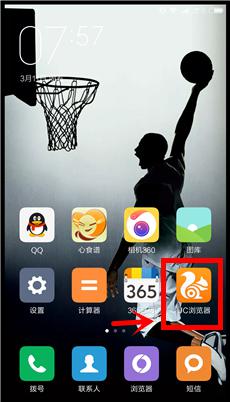
2.点击右下方的新建图标,新建图标根据当前页面数量显示不同的数字。因为这里只有一个页面,显示为1。

3.uc浏览器怎么设置无痕浏览?进入后点击左下方的面具图标,即可开启无痕浏览模式。
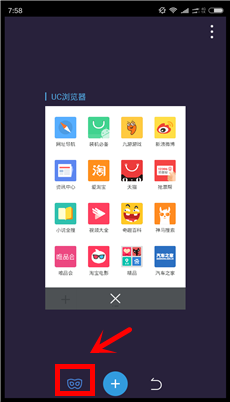
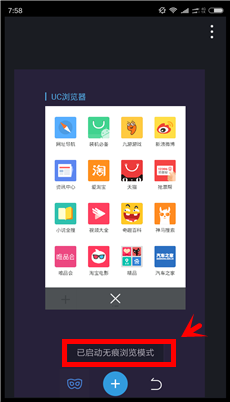
4.无痕浏览设置在哪里?想要关闭无痕浏览也很简单,重复步骤3即可成功关闭无痕浏览。
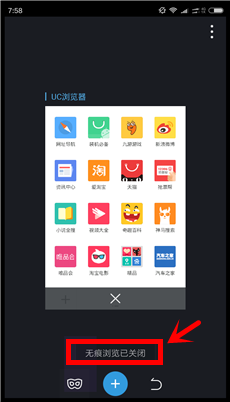
5.还有一种办法也是可以保护隐私的,就是定期清除浏览器的历史信息。选择进入“设置”页面。
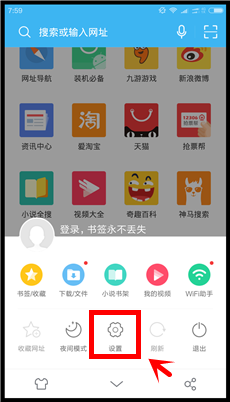
6.进去后我们点击省略号,进入“更多”页面。(一开始小编因为无痕浏览是也在“设置”里,找了半天没找到)。
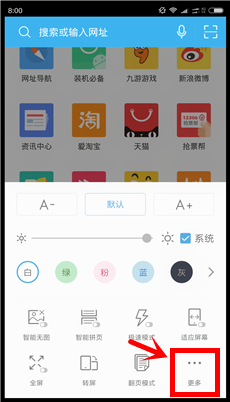
7.接着我们选择清除记录。在跳出来的清除框里勾选需要清除的,一般表单密码等涉及账户登录的。是不需要勾选的。
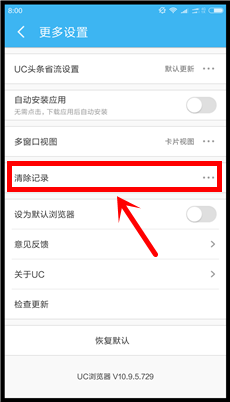
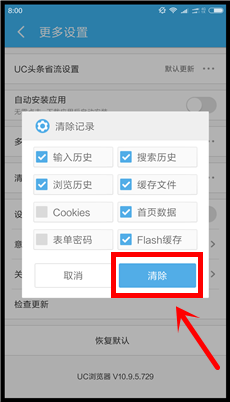
8.稍等片刻后,uc浏览器的访问信息都被删除了。建议要经常清除信息,以防被重要信息被病毒盗走。
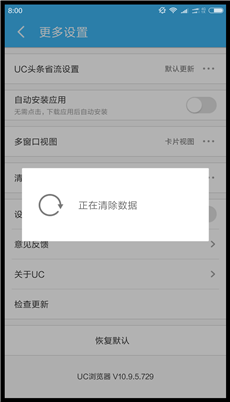
以上就是UC无痕迹浏览的设置方法,如果您还有不清楚的地方,可以参考以上步骤进行操作,希望本文对您有所帮助。
- 上一篇: 电脑屏幕如何不锁屏 怎样设置电脑不自动锁屏
- 下一篇: 文件夹如何设密码 设置文件夹打开密码的方法
uc无痕迹浏览怎么设置 UC浏览器无痕浏览怎么设置相关教程
- 百度上的无痕浏览怎么关闭 百度关闭无痕模式步骤
- uc浏览器网页禁止访问 UC浏览器禁止访问网页怎么解除
- 怎么设置手机默认浏览器 怎样设置手机默认浏览器
- 浏览器怎样设置密码 浏览器设置密码详细教程
- 浏览器如何兼容模式设置 Edge浏览器兼容模式设置方法
- 谷歌怎么设置成默认浏览器 如何将谷歌浏览器Chrome设置为电脑默认浏览器
- 谷歌浏览器如何设置语言 谷歌浏览器中文设置方法
- 浏览器打开摄像头 谷歌浏览器怎么设置摄像头
- ie怎么设置成默认浏览器 IE浏览器如何设为默认浏览器
- 谷歌浏览器关闭时自动清除浏览记录 Chrome浏览器退出时自动清除浏览记录设置方法
- 苹果进windows系统 Mac 双系统如何使用 Option 键切换
- win开机不显示桌面 电脑开机后黑屏无法显示桌面解决方法
- windows nginx自动启动 Windows环境下Nginx开机自启动实现方法
- winds自动更新关闭 笔记本电脑关闭自动更新方法
- 怎样把windows更新关闭 笔记本电脑如何关闭自动更新
- windows怎么把软件删干净 如何在笔记本上彻底删除软件
电脑教程推荐